如果WhatsApp打不开,首先尝试重启手机,清除应用缓存,或检查是否有更新版本。如果问题仍然存在,卸载并重新安装WhatsApp,确保手机系统和网络连接正常。有时,设备存储不足或网络问题也可能导致应用无法打开。
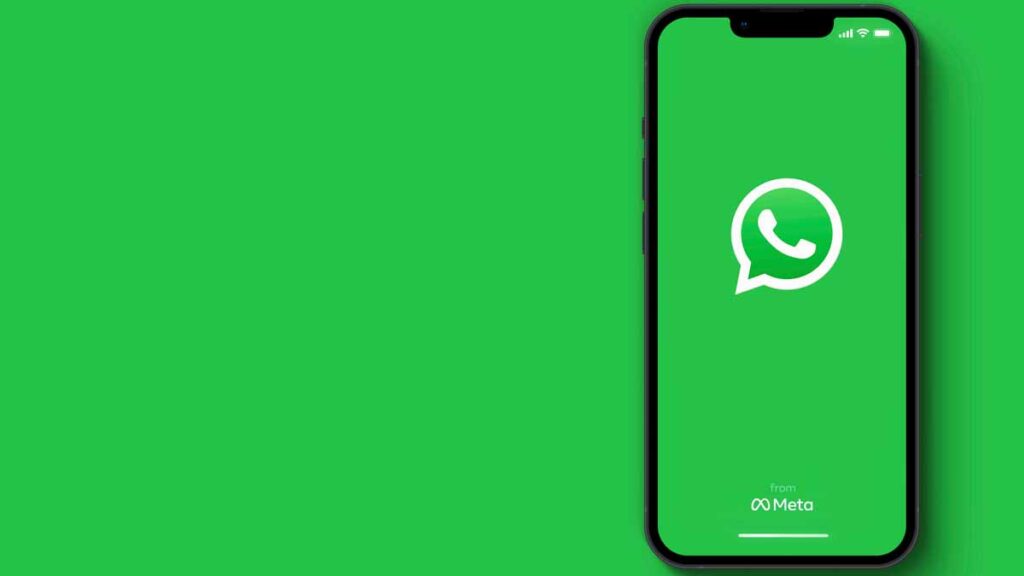
WhatsApp打不开的常见原因
应用程序崩溃或卡顿
• 程序崩溃: 有时,WhatsApp可能由于内部错误或程序冲突导致崩溃。崩溃的原因可能包括程序文件损坏、第三方应用程序干扰或操作系统更新引发的不兼容。
• 应用卡顿: WhatsApp在运行时可能会出现卡顿,尤其是在后台运行多个应用程序时。卡顿可能是由于设备资源不足或应用程序缓存过多所致。
• 解决方法: 尝试清理缓存、更新应用程序或重启设备。这些步骤通常能够解决应用崩溃或卡顿问题。如果问题持续存在,可以尝试卸载并重新安装WhatsApp。
网络连接问题导致无法打开WhatsApp
• Wi-Fi或移动数据连接问题: WhatsApp需要稳定的网络连接才能正常打开和加载内容。如果设备连接的Wi-Fi或移动数据不稳定,可能导致WhatsApp无法启动或无法加载消息。
• 网络配置问题: 在某些情况下,手机的网络设置(如APN设置)不正确,可能导致无法正常连接到网络,进而影响WhatsApp的正常使用。
• 解决方法: 确认设备连接到有效的网络,尝试切换Wi-Fi或移动数据,并重启路由器或手机。如果问题仍然存在,可以尝试重置网络设置。
手机操作系统与WhatsApp不兼容
• 操作系统版本过低: WhatsApp会要求特定版本的操作系统才能运行。如果您的设备操作系统版本较低(例如Android 4.0以下或iOS 9以下),WhatsApp可能无法正常启动。
• 操作系统与应用不兼容: 有时操作系统的更新可能会导致应用与系统不兼容,造成WhatsApp无法正常打开。
• 解决方法: 检查手机操作系统是否为最新版本。如果您的设备支持更新,请升级至支持的操作系统版本。如果无法升级,可能需要考虑更换设备或尝试使用WhatsApp网页版。
WhatsApp打不开时的基础排查方法
重启手机尝试解决问题
• 简单的重启步骤: 当WhatsApp无法打开时,首先尝试重启手机。重启可以清理系统中的临时错误或缓存问题,有时可以解决应用程序的启动问题。
• 刷新系统资源: 重启手机后,系统资源(如内存和处理器)将被重新分配,有时可以帮助恢复WhatsApp的正常运行。
• 解决后台进程冲突: 重启手机有助于关闭所有后台进程,避免其他应用程序的冲突,从而提升WhatsApp的启动稳定性。
确认手机操作系统是否最新
• 检查操作系统版本: WhatsApp的运行要求一定版本的操作系统。确保您的设备操作系统是最新版本,因为较旧的版本可能与最新的WhatsApp版本不兼容。
• 更新操作系统: 如果您的设备有可用的操作系统更新,务必进行更新。Android用户可以通过“设置”>“系统”>“更新”来检查,而iOS用户可以通过“设置”>“通用”>“软件更新”来查看。
• 升级后的兼容性: 确保在操作系统更新后,WhatsApp也能正常运行。如果更新操作系统后问题依旧,可能需要考虑重新安装WhatsApp。
检查手机存储空间是否足够
• 存储空间不足: 如果手机的存储空间不足,WhatsApp可能无法正常加载或启动。系统和应用程序需要一定的存储空间来缓存数据和存储消息文件。
• 清理不必要的文件: 进入手机的“设置”>“存储”中,检查可用存储空间。如果空间不足,删除一些不必要的文件或应用程序来释放空间。
• 确保足够空间: 至少确保有500MB至1GB的可用存储空间,以确保WhatsApp能够正常启动并缓存数据。

如何解决WhatsApp无法打开的网络问题
检查Wi-Fi和移动数据连接
• 检查网络信号强度: 确保您的Wi-Fi或移动数据信号强度足够。如果信号较弱,WhatsApp可能无法正常连接到服务器。
• 切换网络: 如果您当前使用Wi-Fi,尝试切换到移动数据,或反之。如果网络出现问题,WhatsApp可能无法加载或连接到聊天服务器。
• 检查数据使用权限: 确保WhatsApp应用具有访问网络的权限,特别是在移动数据网络下。前往手机设置中的“应用权限”选项,确认WhatsApp能够使用网络。
重启路由器和重新连接网络
• 重启路由器: 如果您使用Wi-Fi网络,尝试重启路由器。有时路由器可能由于网络配置或过载导致连接不稳定,重启后可以恢复正常连接。
• 重新连接Wi-Fi: 关闭Wi-Fi功能并重新连接网络。断开连接后,等待片刻再重新连接Wi-Fi,有时这能帮助恢复网络连接。
• 检查路由器设置: 确保路由器设置正确,尤其是DNS和IP配置。如果不确定,可以尝试将路由器恢复到默认设置并重新配置。
切换到不同的网络环境
• 尝试使用不同的Wi-Fi网络: 如果您无法通过当前Wi-Fi连接WhatsApp,尝试切换到其他Wi-Fi网络。例如,去咖啡店或公共场所连接其他网络。
• 使用移动数据: 如果Wi-Fi连接不稳定,切换到移动数据并确保数据流量充足。移动数据可能提供更稳定的连接,特别是在Wi-Fi出现问题时。
• 测试网络稳定性: 使用其他应用程序(如浏览器或社交媒体应用)测试网络是否正常工作。如果其他应用也无法加载,说明网络本身存在问题。
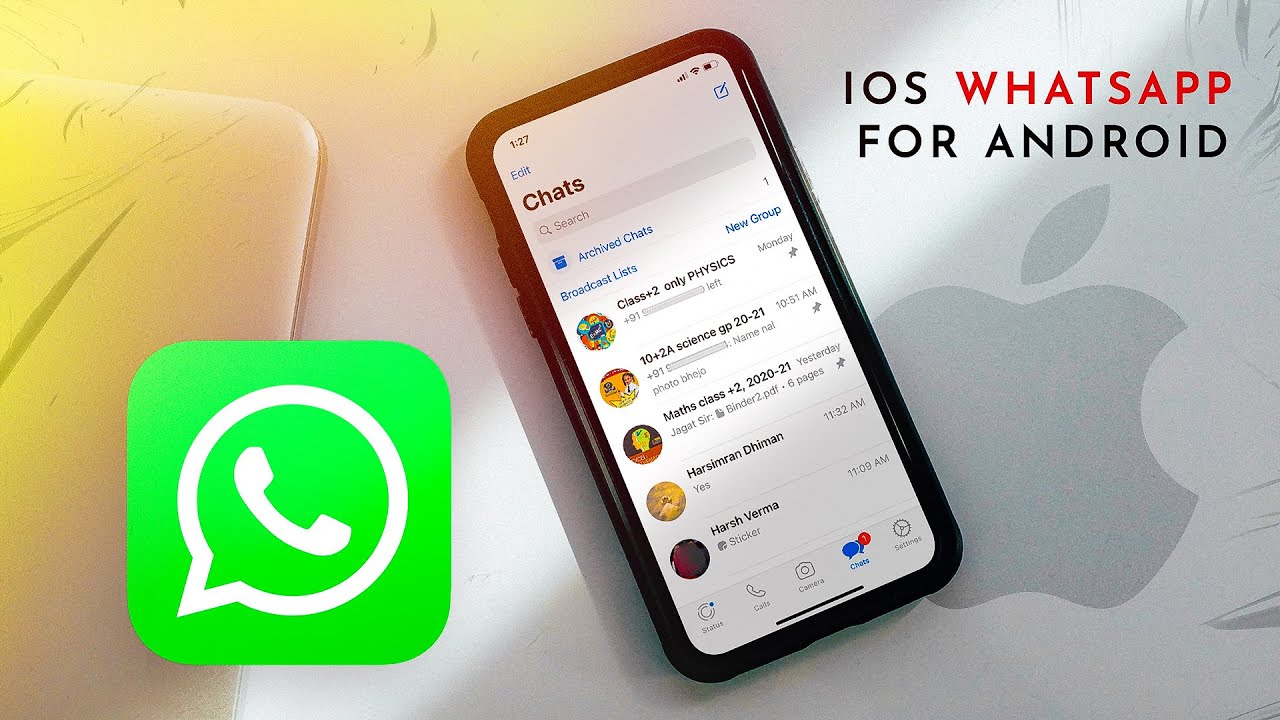
WhatsApp无法打开时的更新和重新安装
如何更新WhatsApp到最新版本
• 通过App Store或Google Play更新: 打开设备上的应用商店(App Store或Google Play),搜索“WhatsApp”。如果有可用更新,您会看到一个“更新”按钮,点击该按钮进行更新。确保网络连接稳定,以便顺利完成下载和安装。
• 启用自动更新: 确保启用应用自动更新功能,这样每次有WhatsApp的新版本时,设备会自动进行更新,避免错过重要的安全修复或功能更新。
• 检查更新日志: 在更新过程中,检查WhatsApp更新日志,了解新版本提供的功能改进和bug修复。这有助于您理解更新内容及其可能解决的问题。
完全卸载后重新安装WhatsApp
• 卸载WhatsApp: 在设备上长按WhatsApp图标并选择“卸载”选项,完全删除应用程序。卸载后,WhatsApp的缓存和设置将被清除。
• 重新安装WhatsApp: 进入App Store(iOS设备)或Google Play Store(Android设备),搜索“WhatsApp”并选择“安装”。重新安装后,打开应用并使用您的手机号码登录。
• 恢复聊天记录: 如果在卸载前启用了聊天记录备份(如Google Drive或iCloud),在重新安装并登录后,WhatsApp将提示您恢复备份,点击“恢复”按钮以恢复聊天记录和媒体文件。
使用APK文件手动更新WhatsApp
• 下载APK文件: 如果您无法通过应用商店更新WhatsApp,可以访问WhatsApp官网或可靠的第三方应用商店(如APKPure)下载最新版本的APK文件。确保下载的是官方版本,以避免恶意软件。
• 启用“安装未知来源的应用”: 在安装APK文件之前,进入手机设置 > 安全,允许从未知来源安装应用。这样,您才能手动安装APK文件。
• 安装APK文件: 找到下载的APK文件,点击安装。安装完成后,打开WhatsApp并使用您的手机号登录。如果之前已经备份了聊天记录,您可以在重新安装后恢复数据。
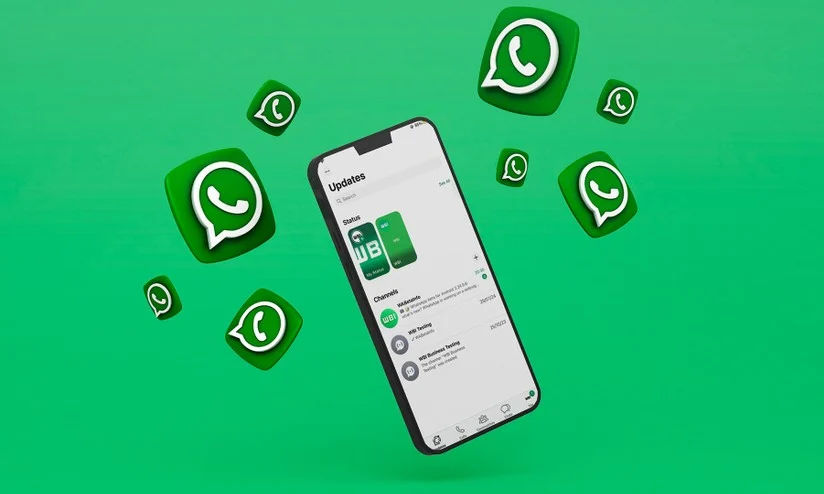
为什么WhatsApp打不开?
WhatsApp打不开可能是由于应用崩溃、设备存储不足、网络问题或应用版本过时。可以尝试重启设备或更新应用。
如何解决WhatsApp无法打开的问题?
尝试重新启动手机,清除应用缓存,或卸载后重新安装WhatsApp。如果问题仍然存在,检查网络连接或更新应用版本。
WhatsApp打不开,是否与设备系统有关?
是的,设备系统版本过低可能导致WhatsApp无法正常运行。确保手机系统是最新版本,或升级系统。
如果WhatsApp频繁闪退怎么办?
可以尝试更新WhatsApp、清除缓存,或检查是否有冲突的应用程序。如果问题依旧,卸载后重新安装WhatsApp可能有帮助。
